Ας υποθέσουμε πως κάποιος έστειλε την αίτηση στην ARRL και θέλει να ετοιμάσει το email που θα στείλει στην Αμερική. Την ίδια διαδικασία περίπου ακολουθούμε και για να πάρουμε ένα δεύτερο πιστοποιητικό όταν ήδη έχουμε ένα (πχ παίρνουμε ένα ειδικό διακριτικό και θέλουμε πιστοποιητικό και γι’ αυτό). Έτσι θα προσπαθήσουμε να καλύψουμε εδώ και τις δύο περιπτώσεις.
- Τρέχουμε το πρόγραμμα TQSL. Πάμε στο μενού εκεί που λέει Callsign Certificate και στη συνέχεια διαλέγουμε Request New Callsign Certificate.
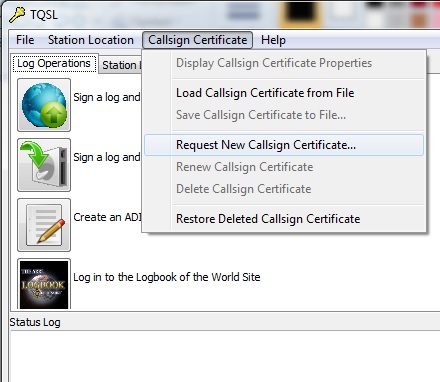
- Στην επόμενη οθόνη συμπληρώνουμε το διακριτικό που θέλουμε (στην περίπτωσή μου SV1DPI/A) στο πεδίο Call sign, τη ραδιοχώρα μας στο πεδίο DXCC entity (στην περίπτωσή μου Mount Athos=Άγιο Όρος), την ημερομηνία που θέλω να αρχίσει να ισχύει το πιστοποιητικό (Date of the first QSO) και την ημερομηνία τέλους (Date of the last QSO). Ως ημερομηνία αρχής μπορεί και πρέπει να βάλει κάποιος την ημερομηνία που πήρε την άδεια του. Προτείνω να ΜΗΝ βάλουμε ημερομηνία τέλους. Για ημερομηνία του πρώτου QSO έβαλα 2020 για το έτος (Y), 1 για το μήνα (Μ) και 1 για την ημερομηνία (D). Πατάμε Next (επόμενο), για να πάμε στην επόμενη οθόνη…
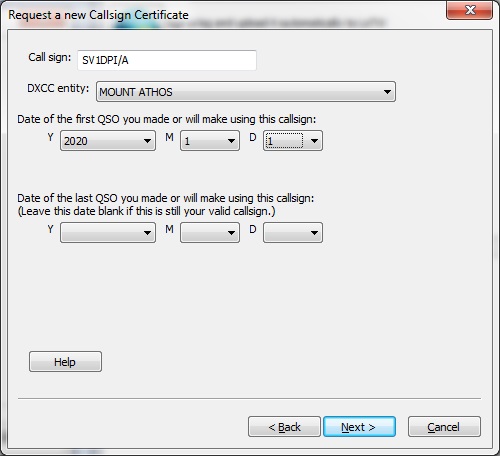
- Η επόμενη οθόνη είναι η ακόλουθη και μας ρωτάει σχετικά με το διακριτικό που θέλουμε να πάρουμε πιστοποιητικό, αν:
- Είναι το τρέχον διακριτικό μας
- Αν είναι κάποιο προηγούμενο διακριτικό μας (πχ SY1DPI) ή το τρέχον διακριτικό μας με μικρή διαφοροποίηση, όπως /p ή /m κλπ.
- Το διακριτικό του συλλόγου
- Ένα δεύτερο διακριτικό για κάποιο σύλλογο.
- Διακριτικό κάποιας DXpedition με πολλούς χειριστές
- Διακριτικό κάποιας DXpedition με μόνο χειριστή εμένα
- Το διακριτικό είναι κάποιου του οποίου εγώ είμαι ο QSL manager (διαχειρίζομαι τις κάρτες του)
- Ένα ειδικό διακριτικό 1Χ1 (πχ K5D)
- Ένα ειδικό διακριτικό με πολλούς χειριστές (πχ SX12ASTRO)
- Ένα ειδικό διακριτικό με μόνο χειριστή εμένα (πχ SX25DPI)
Αναλόγως πρέπει να διαλέξω. Οι περισσότεροι θα διαλέξουν την 1η επιλογή αν πρόκειται για την 1η φορά που ζητάνε πιστοποιητικό, τη 2η επιλογή αν το πιστοποιητικό αφορά κάποιο προηγούμενο διακριτικό (πχ το SY διακριτικό τους), την προτελευταία αν πρόκειται για κάποιο ειδικό διακριτικό που τρέχει όλη η παρέα, την τελευταία επιλογή αν είναι για το αποκλειστικά δικό τους ειδικό διακριτικό , κλπ. Στο τέλος πατάμε Next (Επόμενο).
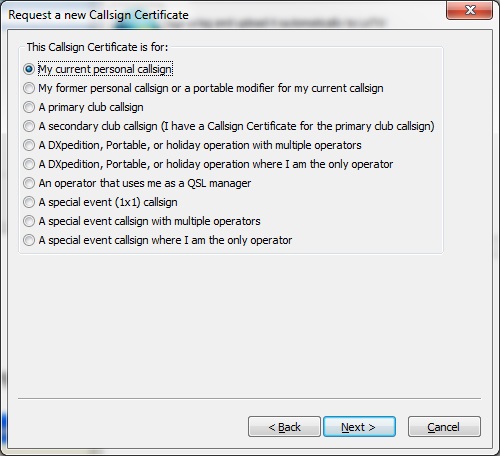
- Στη συνέχεια συμπληρώνουμε τα στοιχεία της διεύθυνσής μας, όπως παρακάτω… Στο πεδίο Name το Ονοματεπώνυμό μας, στο πεδίο Address τη διεύθυνσή μας (οδός αριθμός, συνοικία), στο πεδίο City την πόλη μας, στο πεδίο Zip/Postal τον ταχυδρομικό μας κώδικα, και στο πεδίο Country τη χώρα μας (Greece). Προσοχή εδώ βάζουμε την ταχυδρομική μας διεύθυνση (άρα και χώρα) και όχι τη χώρα που αντιπροσωπεύει το διακριτικό (πχ στην περίπτωσή μου το διακριτικό αναφέρεται στο Άγιο Όρος αλλά η ταχυδρομική μου διεύθυνση είναι στην Ελλάδα). Στο τέλος πατάμε πάλι Next για να πάμε στο επόμενο.
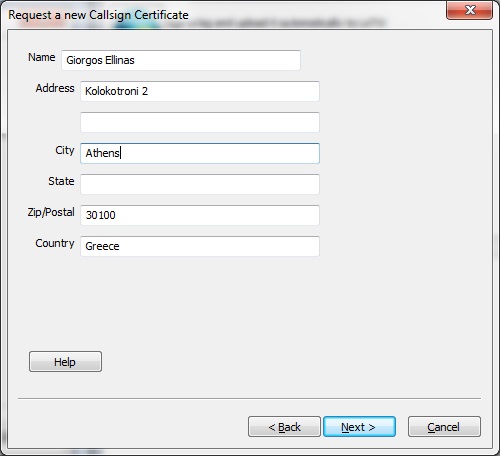
- Ακολούθως παρουσιάζεται η οθόνη παρακάτω, όπου συμπληρώνουμε το email μας και στο τέλος πατάμε ξανά Next.
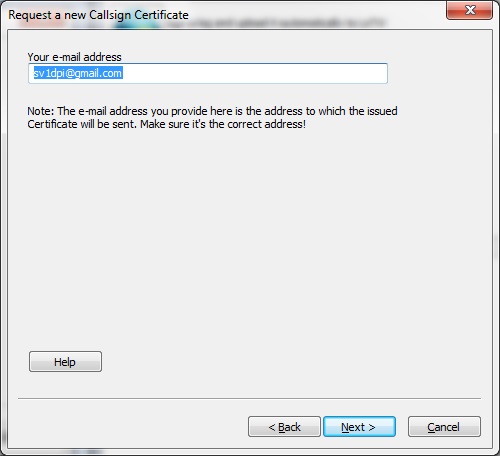
- Μετά μας ζητάει έναν κωδικό (password) για το συγκεκριμένο διακριτικό. Μ’ αυτόν τον κωδικό, ουσιαστικά, θα δίνουμε την άδειά μας να χρησιμοποιηθεί το πιστοποιητικό μας. Το γράφουμε δυο φορές και πατάμε Finish (Τέλος) για να τελειώσουμε. Προσωπικά δε συστήνω τη χρήση κάποιου κωδικού. Στην περίπτωση, λοιπόν, που δε θέλουμε να χρησιμοποιήσουμε κάποιον κωδικό, πατάμε Finish, χωρίς να συμπληρώσουμε κάτι.
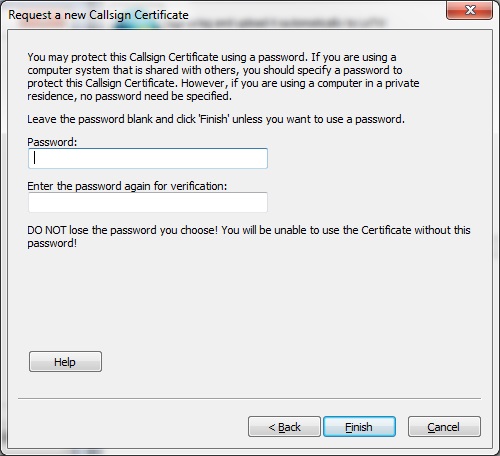
- Αμέσως μετά μας ρωτάει αν θέλουμε να «ανεβάσουμε» την αίτηση για πιστοποιητικό που μόλις συμπληρώσαμε στο LotW τώρα. Αν ναι (που είναι το λογικό), πατάμε Ναι. Αν απαντήσουμε Όχι, θα μας προτρέψει να αποθηκεύσουμε την αίτησή μας και θα πρέπει μετά να τη στείλουμε με email στο lotw–help@arrl.org
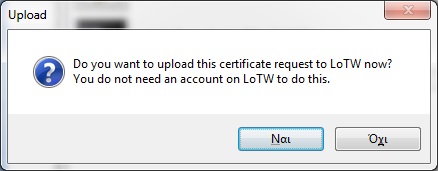
- Ανεβάζοντας πλέον την αίτηση είτε με τον ένα είτε με τον άλλο τρόπο, μπορούμε αν πάμε στο Callsign Certificates και να δούμε το αιτούμενο πιστοποιητικό (προσέξτε το σημάδι δίπλα στο SV1DPI/A). Όταν το πιστοποιητικό μας ισχύει κανονικά θα έχει το σημαδάκι που είναι δίπλα στο SV1RLC.
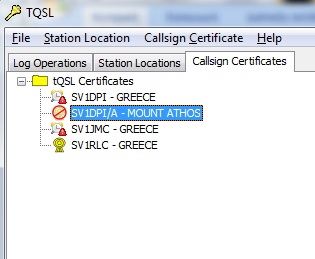
- Αν στο βήμα 3 δεν επιλέξαμε ότι είναι η πρώτη φορά που ζητάμε πιστοποιητικό αλλά για παράδειγμα η 2η επιλογή (ένα /P διακριτικό για παράδειγμα ή κάποια από τις άλλες) μετά το 5ο βήμα όπου μας ζητήθηκε να βάλουμε password μας βγάζει την ακόλουθη οθόνη. Στην περίπτωση λοιπόν αυτή έχουμε ήδη πιστοποιήσει ότι είμαστε υπαρκτό πρόσωπο, την 1η φορά που στείλαμε άδεια κλπ ταχυδρομικά, οπότε πλέον δε χρειάζεται για να πάρουμε για παράδειγμα το SV2/SV1RLC να στείλουμε ξανά χαρτιά, παρά μόνο να υπογράψουμε την αυθεντικότητα της ύπαρξης μας με το ήδη αδειοδοτημένο διακριτικό μας: SV1RLC στην περίπτωσή μας.
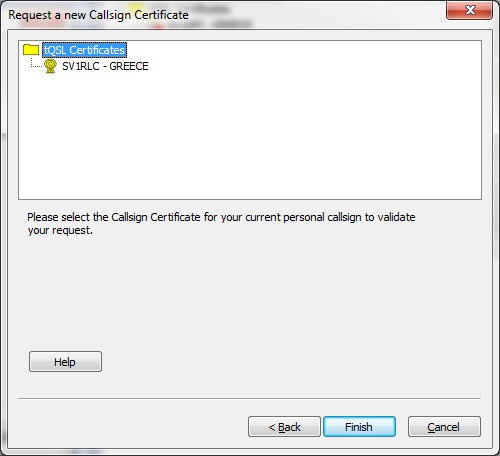
- Αφού λοιπόν ανεβάσαμε ή στείλαμε μέσω email το αρχείο με κατάληξη tq5, μετά από μια ημέρα συνήθως ή και νωρίτερα, θα λάβουμε ένα email με συνημμένο ένα αρχείο με όνομα το διακριτικό μας και κατάληξη tq6 (πχ SX25DPI.tq6). Αποθηκεύουμε αυτό το αρχείο κάπου στον υπολογιστή μας (ΠΡΟΣΟΧΗ: πρέπει να χρησιμοποιήσουμε τον ίδιο υπολογιστή που χρησιμοποιήσαμε όταν στείλαμε την αίτηση). Στη συνέχεια ανοίγουμε ξανά το TQSL και πάμε ξανά στο Callsign Certificate. Επιλέγουμε το διακριτικό που μας ενδιαφέρει να πιστοποιήσουμε και μετά την επιλογή Load Callsign Certificate from File. Στη συνέχεια επιλέγουμε το αρχείο που μόλις αποθηκεύσαμε. Το πρόγραμμα διαβάζει το αρχείο και πλέον είμαστε έτοιμοι αφού το διακριτικό θα πάρει το κίτρινο σημαδάκι που έχει δίπλα του το SV1RLC.
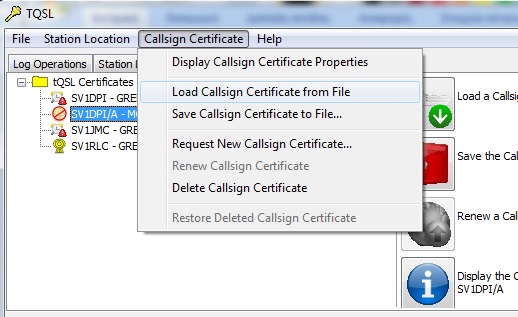
Τελειώσαμε; Μπορείς να το πεις κι έτσι. Για να μπορέσουμε να στείλουμε και να υπογράψουμε τις επαφές μας, πρέπει να δημιουργήσουμε και θέση για το σταθμό μας. Αναλυτικά το πώς γίνεται αυτό, εδώ
